Självstudie: Microsoft Entra SSO-integrering med RStudio Anslut SAML-autentisering
I den här självstudien lär du dig att integrera RStudio Anslut SAML-autentisering med Microsoft Entra-ID. När du integrerar RStudio Anslut SAML-autentisering med Microsoft Entra-ID kan du:
- Kontroll i Microsoft Entra-ID som har åtkomst till RStudio Anslut SAML-autentisering.
- Gör så att dina användare automatiskt loggas in på RStudio Anslut SAML-autentisering med sina Microsoft Entra-konton.
- Hantera dina konton på en central plats.
Förutsättningar
För att konfigurera Microsoft Entra-integrering med RStudio Anslut SAML-autentisering behöver du följande:
- En Microsoft Entra-prenumeration. Om du inte har någon Microsoft Entra-miljö kan du få ett kostnadsfritt konto.
- RStudio Anslut SAML-autentisering. Det finns en 45 dagars kostnadsfri utvärdering.
Beskrivning av scenario
I den här självstudien konfigurerar och testar du enkel inloggning med Microsoft Entra i en testmiljö.
RStudio Anslut SAML-autentisering stöder SP- och IDP-initierad enkel inloggning.
RStudio Anslut SAML-autentisering stöder just-in-time-användaretablering.
Lägg till RStudio Anslut SAML-autentisering från galleriet
För att konfigurera integreringen av RStudio Anslut SAML-autentisering i Microsoft Entra-ID måste du lägga till RStudio Anslut SAML-autentisering från galleriet i din lista över hanterade SaaS-appar.
- Logga in på administrationscentret för Microsoft Entra som minst molnprogramadministratör.
- Bläddra till Identity>Applications Enterprise-program>>Nytt program.
- I avsnittet Lägg till från galleriet skriver du RStudio Anslut SAML-autentisering i sökrutan.
- Välj RStudio Anslut SAML-autentisering från resultatpanelen och lägg sedan till appen. Vänta några sekunder medan appen läggs till i din klientorganisation.
Du kan också använda guiden Konfiguration av företagsappar. I den här guiden kan du lägga till ett program i din klientorganisation, lägga till användare/grupper i appen, tilldela roller samt gå igenom SSO-konfigurationen. Läs mer om Microsoft 365-guider.
Konfigurera och testa Microsoft Entra SSO för RStudio Anslut SAML-autentisering
Konfigurera och testa Microsoft Entra SSO med RStudio Anslut SAML-autentisering med hjälp av en testanvändare med namnet B.Simon. För att enkel inloggning ska fungera måste du upprätta en länkrelation mellan en Microsoft Entra-användare och den relaterade användaren i RStudio Anslut SAML-autentisering.
Utför följande steg för att konfigurera och testa Microsoft Entra SSO med RStudio Anslut SAML-autentisering:
- Konfigurera Microsoft Entra SSO – så att användarna kan använda den här funktionen.
- Skapa en Microsoft Entra-testanvändare – för att testa enkel inloggning med Microsoft Entra med Britta Simon.
- Tilldela Microsoft Entra-testanvändaren – för att göra det möjligt för Britta Simon att använda enkel inloggning med Microsoft Entra.
- Konfigurera RStudio Anslut SAML Authentication SSO – för att konfigurera inställningarna för enkel inloggning på programsidan.
- Skapa RStudio Anslut SAML Authentication-testanvändare – för att ha en motsvarighet för Britta Simon i RStudio Anslut SAML-autentisering som är länkad till Microsoft Entra-representationen av användaren.
- Testa enkel inloggning – för att kontrollera om konfigurationen fungerar.
Konfigurera enkel inloggning med Microsoft Entra
Följ de här stegen för att aktivera Enkel inloggning i Microsoft Entra.
Logga in på administrationscentret för Microsoft Entra som minst molnprogramadministratör.
Bläddra till Identity>Applications Enterprise-program>>RStudio Anslut SAML Authentication> Enkel inloggning.
På sidan Välj en enkel inloggningsmetod väljer du SAML.
På sidan Konfigurera enkel inloggning med SAML klickar du på pennikonen för Grundläggande SAML-konfiguration för att redigera inställningarna.

Om du vill konfigurera programmet i IDP-initierat läge i avsnittet Grundläggande SAML-konfiguration utför du följande steg och ersätter
<example.com>med din RStudio Anslut SAML-autentiseringsserveradress och port:a. I textrutan Identifierare skriver du en URL med följande mönster:
https://<example.com>/__login__/samlb. Skriv en URL med följande mönster i textrutan Svars-URL:
https://<example.com>/__login__/saml/acsKlicka på Ange ytterligare URL:er och gör följande om du vill konfigurera appen i SP-initierat läge:
I textrutan Inloggnings-URL skriver du in en URL med följande mönster:
https://<example.com>/Kommentar
Dessa värden är inte verkliga. Uppdatera värdena med den faktiska identifieraren, svars-URL och inloggnings-URL. De bestäms från RStudio-Anslut SAML-autentiseringsserveradress (
https://example.comi exemplen ovan). Kontakta supportteamet för RStudio Anslut SAML-autentisering om du har problem. Du kan också referera till de mönster som visas i avsnittet Grundläggande SAML-konfiguration .Ditt RStudio-Anslut SAML-autentiseringsprogram förväntar sig SAML-försäkran i ett visst format, vilket kräver att du lägger till anpassade attributmappningar i konfigurationen av SAML-tokenattribut. Följande skärmbild visar en lista över standardattribut, där nameidentifier mappas med user.userprincipalname. RStudio Anslut SAML-autentiseringsprogrammet förväntar sig att namnidentifieraren ska mappas med user.mail, så du måste redigera attributmappningen genom att klicka på Ikonen Redigera och ändra attributmappningen.
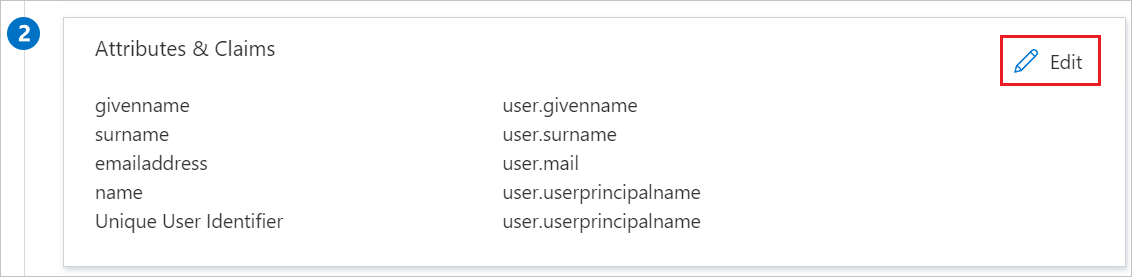
Klicka på kopieringsknappen i avsnittet SAML-signeringscertifikat på sidan Konfigurera enkel inloggning med SAML om du vill kopiera URL:en för federationsmetadata och spara den på datorn.

Skapa en Microsoft Entra-testanvändare
I det här avsnittet skapar du en testanvändare med namnet B.Simon.
- Logga in på administrationscentret för Microsoft Entra som minst användaradministratör.
- Bläddra till Identitetsanvändare>>Alla användare.
- Välj Ny användare>Skapa ny användare överst på skärmen.
- Följ dessa steg i användaregenskaperna :
- I fältet Visningsnamn anger du
B.Simon. - I fältet Användarens huvudnamn anger du username@companydomain.extension. Till exempel
B.Simon@contoso.com. - Markera kryssrutan Visa lösenord och skriv sedan ned det värde som visas i rutan Lösenord.
- Välj Granska + skapa.
- I fältet Visningsnamn anger du
- Välj Skapa.
Tilldela Microsoft Entra-testanvändaren
I det här avsnittet gör du det möjligt för B.Simon att använda enkel inloggning genom att ge åtkomst till RStudio Anslut SAML-autentisering.
- Logga in på administrationscentret för Microsoft Entra som minst molnprogramadministratör.
- Bläddra till Identity>Applications Enterprise-program>>RStudio Anslut SAML-autentisering.
- På appens översiktssida väljer du Användare och grupper.
- Välj Lägg till användare/grupp och välj sedan Användare och grupper i dialogrutan Lägg till tilldelning .
- I dialogrutan Användare och grupper väljer du B.Simon i listan Användare och klickar sedan på knappen Välj längst ned på skärmen.
- Om du förväntar dig att en roll ska tilldelas till användarna kan du välja den i listrutan Välj en roll . Om ingen roll har konfigurerats för den här appen visas rollen "Standardåtkomst" markerad.
- I dialogrutan Lägg till tilldelning klickar du på knappen Tilldela.
Konfigurera enkel inloggning med RStudio Anslut SAML-autentisering
För att konfigurera enkel inloggning för RStudio Anslut SAML-autentisering måste du använda url:en för appfederationsmetadata och serveradressen som används ovan. Detta görs i konfigurationsfilen för RStudio Anslut SAML-autentisering på /etc/rstudio-connect.rstudio-connect.gcfg.
Det här är en exempelkonfigurationsfil:
[Server]
SenderEmail =
; Important! The user-facing URL of your RStudio Connect SAML Authentication server.
Address =
[Http]
Listen = :3939
[Authentication]
Provider = saml
[SAML]
Logging = true
; Important! The URL where your IdP hosts the SAML metadata or the path to a local copy of it placed in the RStudio Connect SAML Authentication server.
IdPMetaData =
IdPAttributeProfile = azure
SSOInitiated = IdPAndSP
Om IdPAttributeProfile = azureanger profilen NameIDFormat till beständig, bland annat inställningar och åsidosätter andra angivna attribut som definierats i konfigurationsfilen.
Detta blir ett problem om du vill skapa en användare i förväg med hjälp av RStudio Anslut-API:et och tillämpa behörigheter innan användaren loggar in första gången. NameIDFormat ska anges till emailAddress eller någon annan unik identifierare, eftersom när det är inställt på beständiga, så hashas värdet och du vet inte vad värdet är i förväg. Så att använda API:et fungerar inte. API för att skapa användare för SAML: https://docs.rstudio.com/connect/api/#post-/v1/users
Så du kanske vill ha detta i konfigurationsfilen i den här situationen:
[SAML]
NameIDFormat = emailAddress
UniqueIdAttribute = NameID
UsernameAttribute = http://schemas.xmlsoap.org/ws/2005/05/identity/claims/name
FirstNameAttribute = http://schemas.xmlsoap.org/ws/2005/05/identity/claims/givenname
LastNameAttribute = http://schemas.xmlsoap.org/ws/2005/05/identity/claims/surname
EmailAttribute = http://schemas.xmlsoap.org/ws/2005/05/identity/claims/emailAddress
Lagra serveradressen Server.Address i värdet och url:en för appfederationsmetadatai SAML.IdPMetaData värdet. Observera att den här exempelkonfigurationen använder en okrypterad HTTP-anslutning, medan Microsoft Entra-ID kräver användning av en krypterad HTTPS-anslutning. Du kan antingen använda en omvänd proxy framför RStudio Anslut SAML-autentisering eller konfigurera RStudio Anslut SAML-autentisering för att använda HTTPS direkt.
Om du har problem med konfigurationen kan du läsa administrationsguiden för RStudio Anslut SAML-autentisering eller skicka ett e-postmeddelande till RStudio-supportteamet om du behöver hjälp.
Skapa testanvändare för RStudio Anslut SAML-autentisering
I det här avsnittet skapas en användare med namnet Britta Simon i RStudio Anslut SAML-autentisering. RStudio Anslut SAML-autentisering stöder just-in-time-etablering, vilket är aktiverat som standard. Det finns inget åtgärdsobjekt för dig i det här avsnittet. Om det inte redan finns en användare i RStudio Anslut SAML-autentisering skapas en ny när du försöker komma åt RStudio Anslut SAML-autentisering.
Testa enkel inloggning
I det här avsnittet testar du konfigurationen av enkel inloggning med Microsoft Entra med följande alternativ.
SP-initierad:
Klicka på Testa det här programmet, detta omdirigeras till RStudio Anslut SAML-autentisering inloggnings-URL där du kan initiera inloggningsflödet.
Gå till RStudio Anslut INLOGGNINGs-URL för SAML-autentisering direkt och initiera inloggningsflödet därifrån.
IDP-initierad:
- Klicka på Testa det här programmet så bör du automatiskt loggas in på RStudio Anslut SAML-autentisering som du har konfigurerat enkel inloggning för.
Du kan också använda Microsoft Mina appar för att testa programmet i valfritt läge. När du klickar på panelen RStudio Anslut SAML-autentisering i Mina appar omdirigeras du om du konfigureras i SP-läge till sidan för programinloggning för att initiera inloggningsflödet och om det konfigureras i IDP-läge bör du automatiskt loggas in på RStudio Anslut SAML-autentisering som du har konfigurerat enkel inloggning för. Mer information finns i Microsoft Entra Mina appar.
Nästa steg
När du har konfigurerat RStudio Anslut SAML-autentisering kan du framtvinga sessionskontroll, vilket skyddar exfiltrering och infiltration av organisationens känsliga data i realtid. Sessionskontrollen utökas från villkorlig åtkomst. Lär dig hur du framtvingar sessionskontroll med Microsoft Defender för molnet Apps.